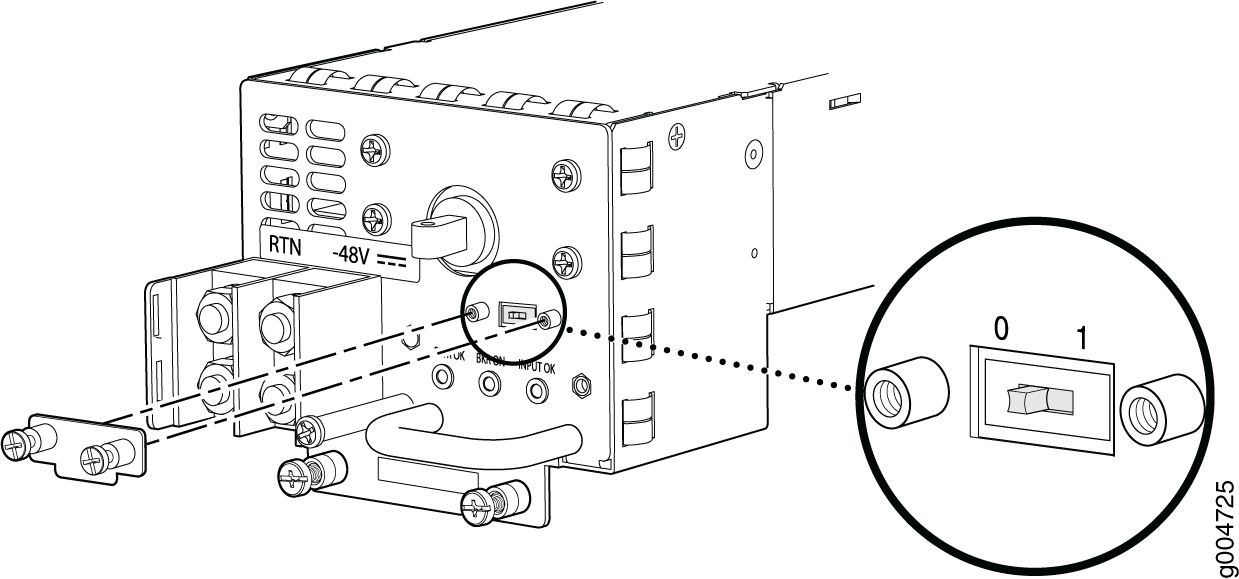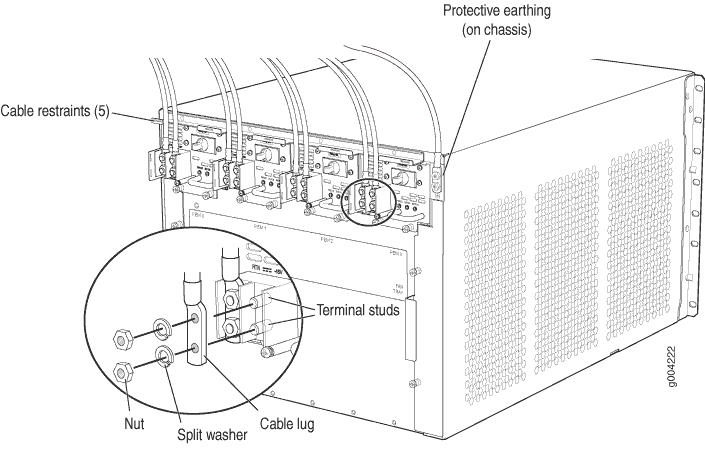SRX5600電源システムの保守
SRX5600ファイアウォール電源のメンテナンス
目的
ファイアウォールのパフォーマンスを最適化するには、電源装置の状態を確認します。
アクション
定期的に:
電源装置のステータスを確認するには、
show chassis environment pemコマンドを発行します。出力は次のようになります。user@host> show chassis environment pem PEM 0 status: State Online Temperature OK AC Input: OK DC Output Voltage Current Power Load 50 6 300 17 PEM 1 status: State Online Temperature OK AC Input: OK DC Output Voltage Current Power Load 50 3 150 8電源ケーブルと接地ケーブルは、他のファイアウォールコンポーネントへのアクセスを妨げないように配置してください。
電源ユニットの前面プレートとクラフト インターフェイスのステータス LED を定期的にチェックして、電源モジュールが正常に機能しているかどうかを確認します。
クラフト インターフェイスの赤と黄色のアラーム LED を確認します。電源装置に障害または電源装置が取り外されると、アラームがトリガーされ、一方または両方のLEDが点灯します。以下のコマンドを発行すると、関連するエラー・メッセージを表示できます。
user@host> show chassis alarms
定期的に現場を点検して、デバイスに接続されている接地ケーブルと電源ケーブルがしっかりと固定されていること、およびデバイスの近くに湿気が溜まっていないことを確認します。
SRX5600ファイアウォール AC 電源の交換
AC 電源を交換するには、次の手順を実行します。
SRX5600ファイアウォール AC 電源の取り外し
電源装置はシャーシの背面にあります。各 AC 電源の重量は約 2.3 kg(5.0 ポンド)です。
ファイアウォールが動作している間、電源スロットを30分以上空のままにしないでください。適切なエアーフローを得るには、電源装置をシャーシ内に残すか、空のスロットでブランクパネルを使用する必要があります。
電源装置の電源を切った後、60秒以上待ってから電源を入れ直してください。
AC電源を取り外すには、次の手順に従います( 図1を参照)。
- 電源専用の設備ブレーカーのスイッチを切り、AC電源から電源コードを抜きます。ご使用のサイトの静電気防止および切断手順に従ってください。
- 手首に静電放電(ESD)接地ストラップを取り付け、シャーシのESDポイントの1つに接続します。
- 電源装置のアプライアンスインレットの横にあるACスイッチをオフの位置(O)に動かします。
- 電源装置の下端にある非脱落型ネジを外します。
- 電源装置から電源コードを取り外します。
- 電源装置をシャーシからまっすぐ引き出します。
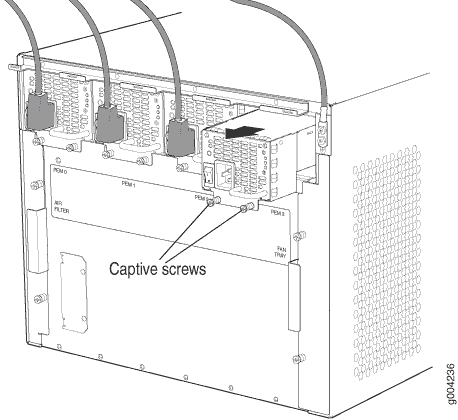
SRX5600ファイアウォール AC 電源の取り付け
AC電源を取り付けるには( 図2を参照)。
- 手首に静電放電(ESD)接地ストラップを取り付け、シャーシのESDポイントの1つに接続します。
- 電源装置のアプライアンスインレットの横にあるACスイッチをオフの位置(O)に動かします。
- 電源装置がシャーシスロットに完全に装着されるまで、両手で電源装置をシャーシにまっすぐ差し込みます。電源の前面プレートは、隣接する電源装置の前面プレートと同じ高さにする必要があります( 図2を参照)。
- 電源装置の下部にある両方の非脱落型ネジを締めます。
- 電源コードを電源装置に接続します。
- 電源コードをケーブル拘束に沿ってシャーシの左隅または右隅に配線します。電源コードを所定の位置に保持する必要がある場合は、プラスチック製のケーブルタイ(用意する必要があります)をケーブル拘束の開口部に通します。
- 電源コードをAC電源に接続し、電源専用の設備サーキットブレーカーのスイッチを入れます。ご使用のサイトの ESD および接続手順に従ってください。
- 電源装置のアプライアンス入口の横にある AC スイッチをオンの位置( | )に移動し、電源装置の前面プレートのステータス LED を確認します。電源装置が正しく取り付けられ、正常に機能している場合は、 AC OK および DC OK LED が点灯し、 PS FAIL LED は点灯しません。
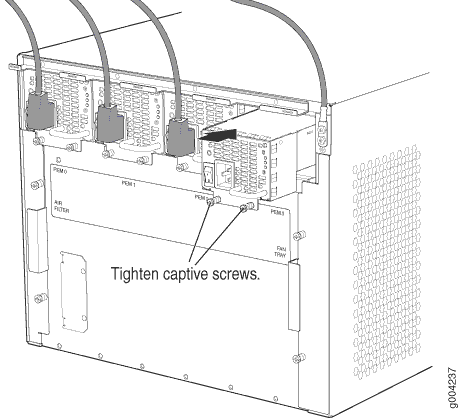 の取り付け
の取り付け
SRX5600ファイアウォールのAC電源コードの交換
SRX5600ファイアウォールのAC電源コードを交換するには、次の手順に従います。
SRX5600ファイアウォールのAC電源コードの取り外し
AC電源デバイスや近くの電源で作業を行う前に、電源コードを抜いてください。
AC電源コードを外すには:
- 電源コンセントから電源コードを抜きます。
- 手首に静電放電(ESD)接地ストラップを取り付け、シャーシのESDポイントの1つに接続します。
- 電源装置のアプライアンスインレットの横にあるACスイッチをオフの位置 (O)に移動します。
- 電源装置のアプライアンスインレットから電源コードを抜きます。
SRX5600ファイアウォールのAC電源コードを接続する
AC電源コードを接続するには:
- 地理的な場所に適したタイプのプラグで交換用の電源コードを見つけます。
- 手首に静電放電(ESD)接地ストラップを取り付け、シャーシのESDポイントの1つに接続します。
- 電源コードプラグを外部 AC 電源コンセントに挿入します。
- 電源コードを電源装置に接続します。
- 電源コードをケーブル拘束に沿ってシャーシの左隅または右隅に配線します。電源コードを所定の位置に保持する必要がある場合は、プラスチック製のケーブルタイ(用意する必要があります)をケーブル拘束の開口部に通します。
- 電源コードが、排気やファイアウォールコンポーネントへのアクセスを妨げていないこと、または人がつまずく可能性のある場所にドレープしていないことを確認します。
- 各電源モジュールの AC スイッチをオンの位置(—)に切り替え、電源モジュールの前面プレートのステータス LED を確認します。電源装置が正しく取り付けられ、正常に機能している場合は、 AC OK および DC OK LED が点灯し、 PS FAIL LED は点灯しません。
SRX5600ファイアウォールDC電源の交換
DC 電源装置を交換するには、次の手順を実行します。
SRX5600ファイアウォールDC電源装置の取り外し
電源装置はシャーシの背面にあります。各 DC 電源装置の重量は、約 1.7 kg(3.8 ポンド)です。
ファイアウォールが動作している間、電源スロットを30分以上空のままにしないでください。適切なエアーフローを得るには、電源装置をシャーシ内に残すか、空のスロットでブランクパネルを使用する必要があります。
電源装置の電源を切った後、60秒以上待ってから電源を入れ直してください。
DC電源を取り外すには( 図3を参照)。
- 取り外す電源機構専用の施設サーキットブレーカーのスイッチを切ります。ご使用のサイトの静電気防止手順に従ってください。
- DC電源ケーブルリード両端の電圧が0 Vであること、および取り外しプロセス中にケーブルがアクティブになる可能性がないことを確認してください。
- 手首に静電放電(ESD)接地ストラップを取り付け、シャーシのESDポイントの1つに接続します。
- 電源モジュールの前面プレートの回路ブレーカーを オフ の位置 Oに切り替えます。
- 前面プレートの端子スタッドを保護している透明なプラスチックカバーを取り外します。
- 端子スタッドからナットとワッシャーを取り外します。(3/8インチのナットドライバーまたはソケットレンチを使用してください。
- ケーブル ラグを端子スタッドから取り外します。
- 電源装置前面プレートの下端にある拘束ネジを緩めます。
- 電源ケーブルを慎重に動かして、邪魔にならないようにします。
- 電源装置をシャーシからまっすぐ引き出します。
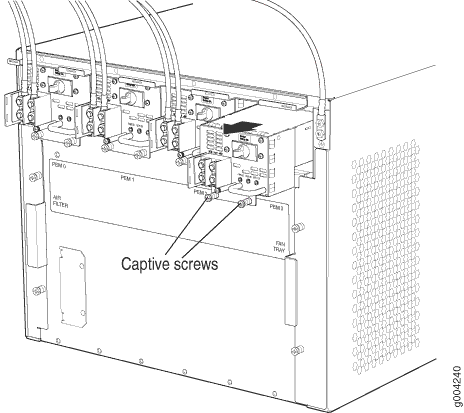
SRX5600ファイアウォール DC 電源モジュールの取り付け
DC 電源を取り付けるには、次の手順に従います。
PWR OK LED を続行するには、SCB が存在する必要があります。
SRX5600ファイアウォールDC電源ケーブルの交換
SRX5600ファイアウォールDC電源ケーブルを交換するには、次の手順に従います。
SRX5600ファイアウォールDC電源ケーブルの取り外し
DC 電源装置から電源ケーブルを取り外すには、次の手順に従います。
- 手首に静電放電(ESD)接地ストラップを取り付け、ストラップを承認された設置場所のESD接地点に接続します。
- 電源に接続されているすべてのケーブルの外部回路ブレーカーをオフにします。DC電源ケーブルリード両端の電圧が0 Vであること、および取り外しプロセス中にケーブルがアクティブになる可能性がないことを確認してください。
- DC 電源から電源ケーブルを取り外します。
- 手首に静電放電(ESD)接地ストラップを取り付け、シャーシのESDポイントの1つに接続します。
- 電源モジュールの前面プレートの回路ブレーカーを オフ の位置 Oに切り替えます。
- 前面プレートの端子スタッドを保護している透明なプラスチックカバーを取り外します。
- 端子スタッドからナットとワッシャーを取り外します。(7/16インチのナットドライバーまたはペンチを使用してください。
- ケーブルラグを端子スタッドから取り外します。
- 電源装置前面プレートの拘束ネジを緩めます。
- 電源ケーブルを慎重に動かして、邪魔にならないようにします。
SRX5600ファイアウォールDC電源ケーブルの接続
SRX5600ファイアウォールの標準容量電源から大容量電源へのアップグレード
SRX5600ファイアウォールの標準容量電源モジュールを、同じ入力タイプ(ACまたはDC)の2台または4台の大容量電源モジュールと交換できます。2 つの大容量電源は、フル装備のシャーシに十分な電力を供給します。大容量電源モジュールを 4 台設置することで、いずれかのゾーンの 1 台の電源モジュールに障害が発生した場合に冗長性を確保できます。大容量電源にアップグレードするためにデバイスの電源を切る必要はありません。
ファイアウォールは、標準容量の電源と大容量の電源から同時に電力を供給することはできません。1 つの例外は、標準容量の電源装置を大容量電源装置に交換する場合で、両方のタイプを短時間設置することが許容される場合です。
ファイアウォールは、AC電源とDC電源から同時に電力を供給することはできません。最初に電源を入れたときにファイアウォールによって検出された最初のタイプの電源によって、ファイアウォールで許可される電源のタイプが決まります。他のタイプのすべての取り付けられた電源は、ファイアウォールによって無効にされます。ファイアウォールの動作中に他のタイプの電源モジュールを設置すると、ファイアウォールは電源を無効にし、アラームを生成します。
次の手順では、ファイアウォール コンポーネントへの電力供給を中断することなく、標準容量の電源モジュールから同じ入力タイプ(AC または DC)の大容量電源モジュールにアップグレードする方法について説明します。ファイアウォール構成に一致する手順を選択します。
3 つまたは 4 つの標準容量 AC 電源モジュールを搭載したファイアウォールを、2 つまたは 4 つの大容量 AC 電源にアップグレードするには:
ファイアウォールに標準容量のAC電源と大容量のAC電源を同時に設置する時間は5分以内としてください。
- ファイアウォールで Junos OS リリース 12.1X44-D10 以降が実行されていることを確認します。以前のJunos OSリリースでは、大容量のDC電源は認識されません。
- 標準容量のファントレイを大容量のファントレイにまだ交換していない場合は、交換します。詳細については、SRX5600ファイアウォールファントレイの交換を参照してください。
- 取り付けられているすべての電源モジュールの前面プレートの LED をチェックして、LED が正しく動作していることを確認します。
- 標準容量の AC 電源モジュールが 4 つ取り付けられている場合は、PEM0 スロットに取り付けられている標準容量の AC 電源モジュールを取り外します。AC 電源モジュールの取り外し手順については、SRX5600ファイアウォールの AC 電源モジュールの取り外しを参照してください。ファイアウォールに標準容量の AC 電源モジュールが 3 つしか取り付けられていない場合は、次の手順に進みます。
- シャーシ背面の空いているスロットに大容量 AC 電源モジュールを取り付けます。AC 電源の取り付け手順については、SRX5600ファイアウォールの AC 電源の取り付けを参照してください。
- 大容量 AC 電源モジュールの前面プレートの LED をチェックして、正常に動作していることを確認します。
- シャーシ内の他のPEMスロットから標準容量のAC電源を取り外します。AC 電源モジュールの取り外し手順については、SRX5600ファイアウォールの AC 電源モジュールの取り外しを参照してください。
- 手順 7 で空けたスロットに大容量 AC 電源モジュールを取り付けます。AC 電源の取り付け手順については、SRX5600ファイアウォールの AC 電源モジュールの取り付けを参照してください。
- 両方の大容量 AC 電源モジュールの前面プレートの LED が正常に動作していることを確認します。
- 残りの 2 つの標準容量 AC 電源モジュールをファイアウォールから取り外します。AC 電源モジュールの取り外し手順については、SRX5600ファイアウォールの AC 電源モジュールの取り外しを参照してください。
- 2+2 の冗長性を実現するために 4 台の大容量 AC 電源モジュールにアップグレードする場合は、ステップ 10 で空けたスロットに大容量 AC 電源モジュールを取り付けます。AC 電源の取り付け手順については、SRX5600ファイアウォールの AC 電源の取り付けを参照してください。
- 取り付けられているすべての大容量 AC 電源モジュールの前面プレートの LED が正常に動作していることを確認します。
2 つの標準容量 DC 電源モジュールを搭載したファイアウォールを、2 つまたは 4 つの大容量 DC 電源モジュールにアップグレードするには:
-
ファイアウォールで Junos OS リリース 12.1X44-D10 以降が実行されていることを確認します。以前のJunos OSリリースでは、大容量のDC電源は認識されません。
-
標準容量のファントレイを大容量のファントレイにまだ交換していない場合は、交換します。詳細については、 SRX5600ファイアウォールファントレイの交換を参照してください。
-
シャーシ背面にある 2 つの空の PEM スロットに大容量 DC 電源を取り付けます。DC 電源装置の取り付け手順については、 SRX5600 ファイアウォール AC 電源装置の取り付け を参照してください。
新しい各電源装置の前面プレートの LED をチェックして、正しく動作していることを確認します。
-
両方の標準容量の電源装置をファイアウォールから取り外します。DC 電源装置の取り外し手順については、 SRX5600ファイアウォールの AC 電源装置の取り外し を参照してください。
2+2 の冗長性を実現するために大容量 DC 電源モジュールを 4 台設置する場合は、ステップ 5 で空いたスロットに大容量 DC 電源モジュールを取り付けます。
新しい各電源装置の前面プレートの LED をチェックして、正しく動作していることを確認します。
4 つの標準容量 DC 電源モジュールを搭載したファイアウォールを、2 つまたは 4 つの大容量 DC 電源モジュールにアップグレードするには:
-
ファイアウォールで Junos OS リリース 12.1X44-D10 以降が実行されていることを確認します。以前のJunos OSリリースでは、大容量のDC電源は認識されません。
-
標準容量のファントレイを大容量のファントレイにまだ交換していない場合は、交換します。詳細については、 SRX5600ファイアウォールファントレイの交換を参照してください。
4 つの電源モジュールの前面プレートすべての LED をチェックして、正しく動作していることを確認します。
-
スロット PEM0から標準容量の電源を取り外します。DC 電源装置の取り外し手順については、 SRX5600ファイアウォールの AC 電源装置の取り外し を参照してください。
-
シャーシ背面の PEM0 スロットに大容量DC電源を取り付けます。DC 電源装置の取り付け手順については、 SRX5600ファイアウォールの AC 電源装置の取り付け を参照してください。
ステップ 4 とステップ 5 を繰り返して、 PEM1 スロットの標準容量の DC 電源モジュールを大容量 DC 電源モジュールに交換します。
新しい各電源装置の前面プレートの LED をチェックして、正しく動作していることを確認します。
-
PEM2 と PEM3 スロットから 2 つの標準容量の電源装置を取り外します。DC 電源装置の取り外し手順については、SRX5600ファイアウォールの AC 電源装置の取り外しを参照してください。
-
2+2 の冗長性を実現するために 4 つの大容量 DC 電源モジュールにアップグレードする場合は、 PEM2 および PEM3 スロットに大容量 DC 電源モジュールを取り付けます。DC 電源装置の取り付け手順については 、SRX5600ファイアウォールの AC 電源装置の取り付け を参照してください。
新しい各電源装置の前面プレートの LED をチェックして、正しく動作していることを確認します。